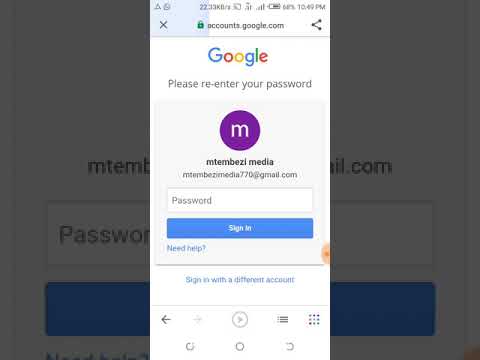Baada ya kuanzisha vichungi vyako kwenye Yahoo! Barua, unaweza kujikuta unataka kufanya mabadiliko fulani kwao au wakati mwingine kuwaondoa kabisa. Labda kitu kimebadilika katika kikundi fulani cha barua pepe unazopokea au hauitaji kichujio tena. Ili kujifunza jinsi ya kuhariri au kuondoa vichungi, nenda chini hadi sehemu ya 1.
Hatua
Sehemu ya 1 ya 3: Kutazama Vichungi

Hatua ya 1. Ingia kwenye Yahoo! yako
Akaunti ya barua.
Nenda kwa https://mail.yahoo.com; jaza Yahoo! yako jina la mtumiaji na nywila, na bonyeza kitufe cha "Ingia" zambarau. Utaletwa kwenye kikasha chako baada ya kuingia kwa mafanikio.

Hatua ya 2. Nenda kwenye Mipangilio
Kuna aikoni ya gia kando ya jina lako kulia juu ya skrini. Bonyeza juu yake na kisha uchague Mipangilio. Dirisha ndogo ya Mipangilio itaonekana.

Hatua ya 3. Nenda kwenye Vichungi
Kwenye menyu ya Mipangilio, bonyeza "Vichungi" kutoka kwa jopo la kushoto. Vichungi vyako vyote vilivyoonyeshwa vitaonyeshwa kulia.
Ikiwa bado hauna yoyote, rejelea nakala hii kuunda moja

Hatua ya 4. Tazama kichujio
Kutoka kwenye orodha ya vichungi vilivyopo, chagua moja kwa kubofya. Sheria zilizowekwa kwa kichujio zitaonyeshwa chini ya skrini.
Sehemu ya 2 ya 3: Vichujio vya kuhariri

Hatua ya 1. Chagua kichujio
Kutoka kwenye orodha ya vichungi vilivyopo, chagua moja ambayo ungependa kuhariri kwa kubofya. Kichujio kilichochaguliwa kitaangaziwa.

Hatua ya 2. Hariri kichujio
Juu ya orodha ya vichungi kuna vifungo vitatu. Bonyeza kitufe cha "Hariri" kuingia skrini ya muundo.

Hatua ya 3. Badilisha jina la kichujio
Sehemu ya kwanza ni Jina la Kichujio. Unaweza kuhariri jina la kichujio chako kilichopo kwenye uwanja huu.
Weka jina la kichujio la kipekee. Fanya iwe fupi lakini inaelezea

Hatua ya 4. Badilisha sheria ya Mtumaji
Sheria ya kwanza ni kwa Mtumaji. Chagua hali kutoka kwenye orodha kunjuzi na chaguo za "Inayo," "Haina," "Inaanza na," na "Inaisha na."
Ingiza thamani ambayo itakaguliwa dhidi ya hali iliyochaguliwa. Kawaida, hii itakuwa anwani ya barua pepe ya mtumaji

Hatua ya 5. Badilisha sheria ya Mpokeaji
Kanuni ya pili ni ya Mpokeaji. Chagua hali kutoka kwenye orodha kunjuzi na chaguo za "Ina," "Haina," "Inaanza na," na "Inaisha na. Ingiza thamani ambayo itakaguliwa dhidi ya hali iliyochaguliwa.
Mpokeaji anaweza kujumuisha orodha ya watu watakaopokea barua-pepe kama hizo. Hii daima inajumuisha jina lako na anwani yako ya barua pepe kwani barua pepe hii itakuwa ikiingia kwenye akaunti yako

Hatua ya 6. Badilisha sheria ya Somo
Kanuni ya tatu ni ya Somo. Chagua hali kutoka kwenye orodha kunjuzi. Ingiza thamani ambayo itakaguliwa dhidi ya hali iliyochaguliwa.
Mada ni maandishi kwenye kichwa cha barua pepe

Hatua ya 7. Badilisha sheria ya mwili wa Barua pepe
Kanuni ya nne na ya mwisho ni kwa mwili wa Barua pepe. Chagua hali kutoka kwenye orodha kunjuzi. Ingiza thamani ambayo ingekaguliwa dhidi ya hali iliyochaguliwa.
Cheki hapa itafanywa na yaliyomo yote ya mwili wa barua pepe

Hatua ya 8. Badilisha folda ya marudio
Kutoka kwenye orodha ya kunjuzi ya Yahoo! yako Folda za barua, chagua folda ya marudio ambapo barua pepe ambazo zililingana na sheria au vigezo vyote vya vichungi zitatumwa.

Hatua ya 9. Hifadhi kichujio
Bonyeza kitufe cha bluu "Hifadhi" ili kuhifadhi mabadiliko ambayo umefanya kwenye kichujio.
Sehemu ya 3 ya 3: Kuondoa Vichujio

Hatua ya 1. Chagua kichujio
Kutoka kwenye orodha ya vichungi vilivyopo, chagua moja ambayo ungependa kufuta kwa kubofya. Kichujio kilichochaguliwa kitaangaziwa.

Hatua ya 2. Futa kichujio
Juu ya orodha ya vichungi kuna vifungo vitatu. Bonyeza kitufe cha "Ondoa" ili kufuta kichujio kilichochaguliwa.